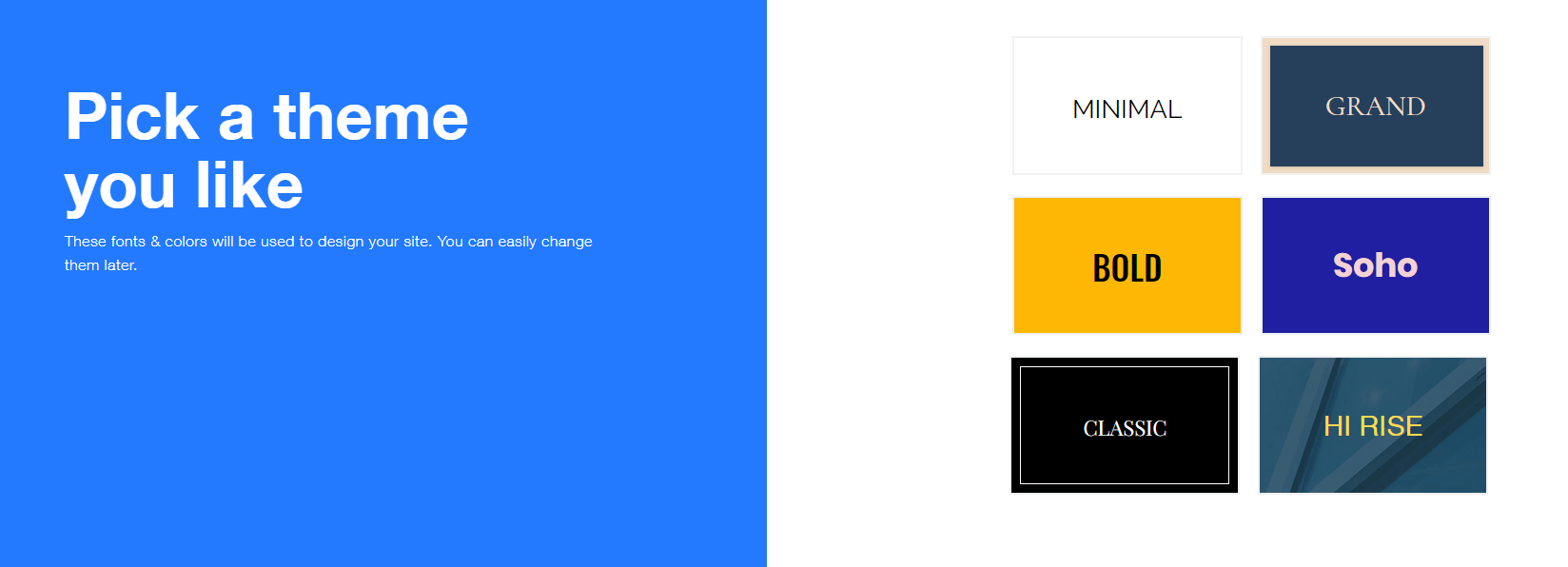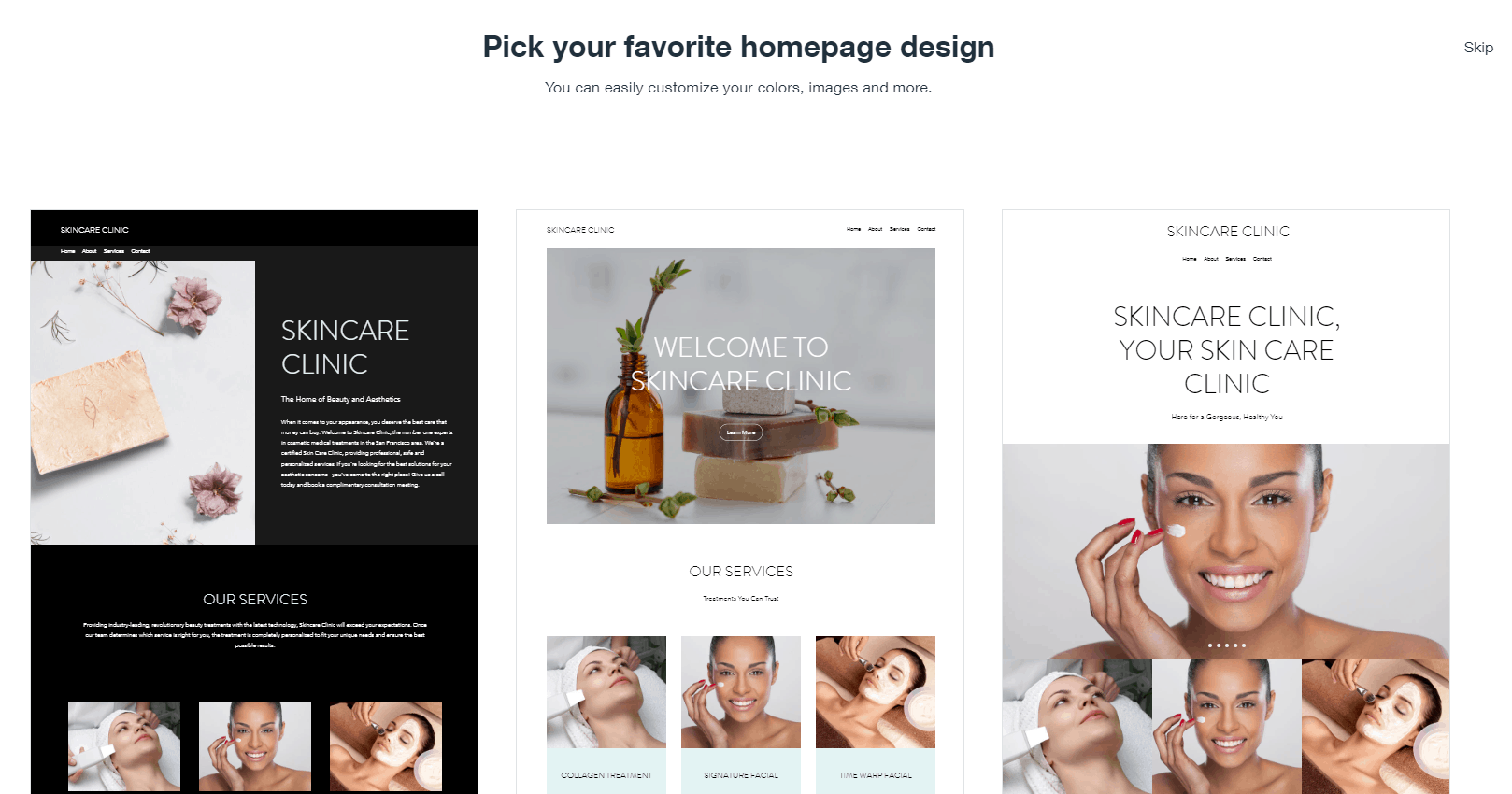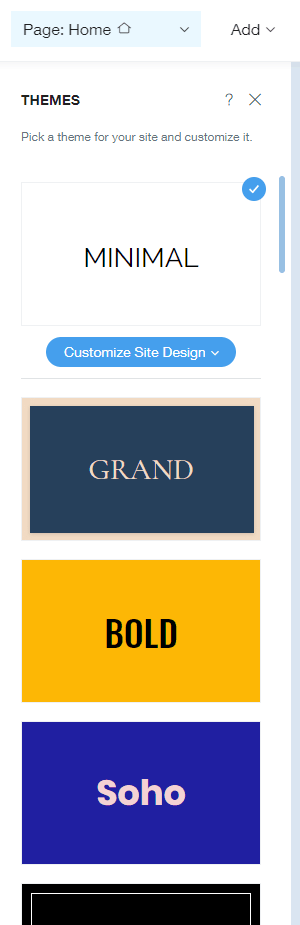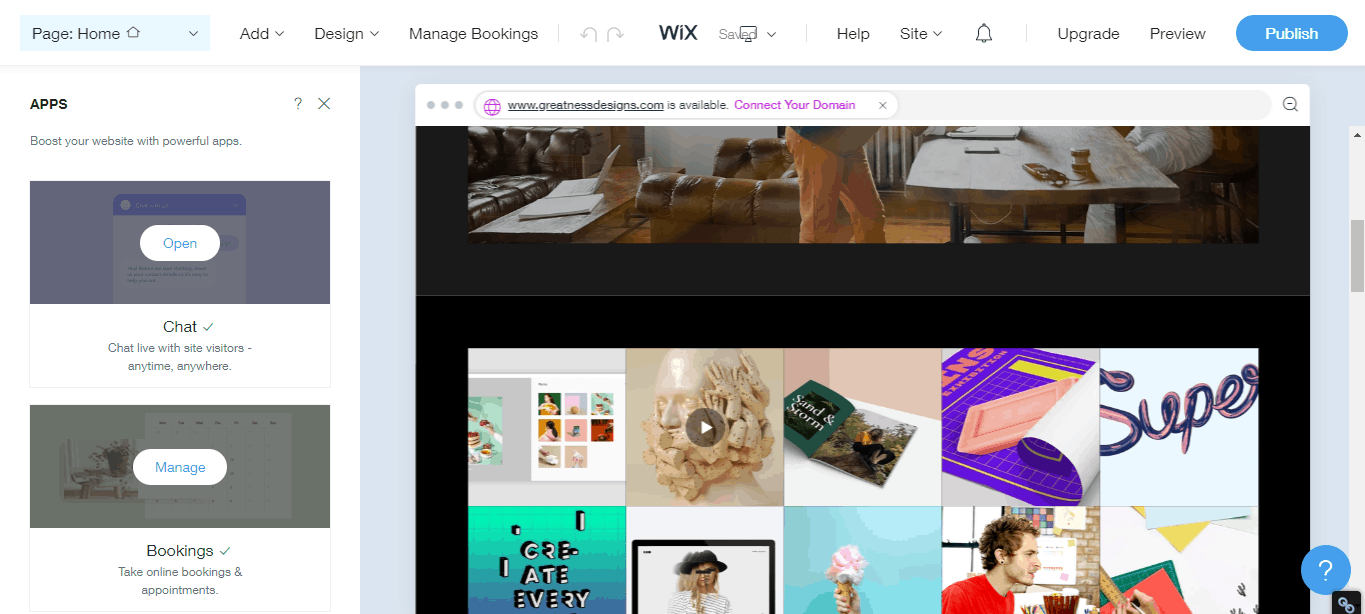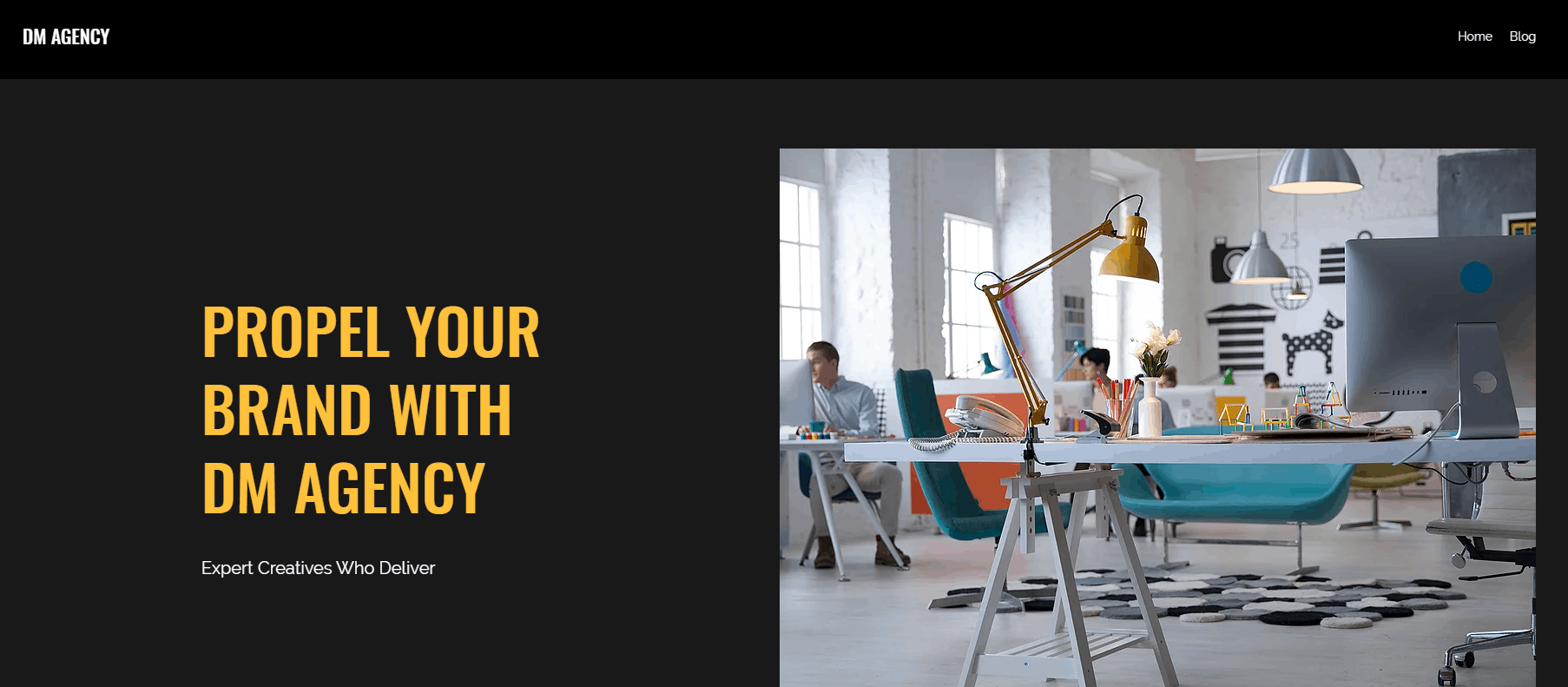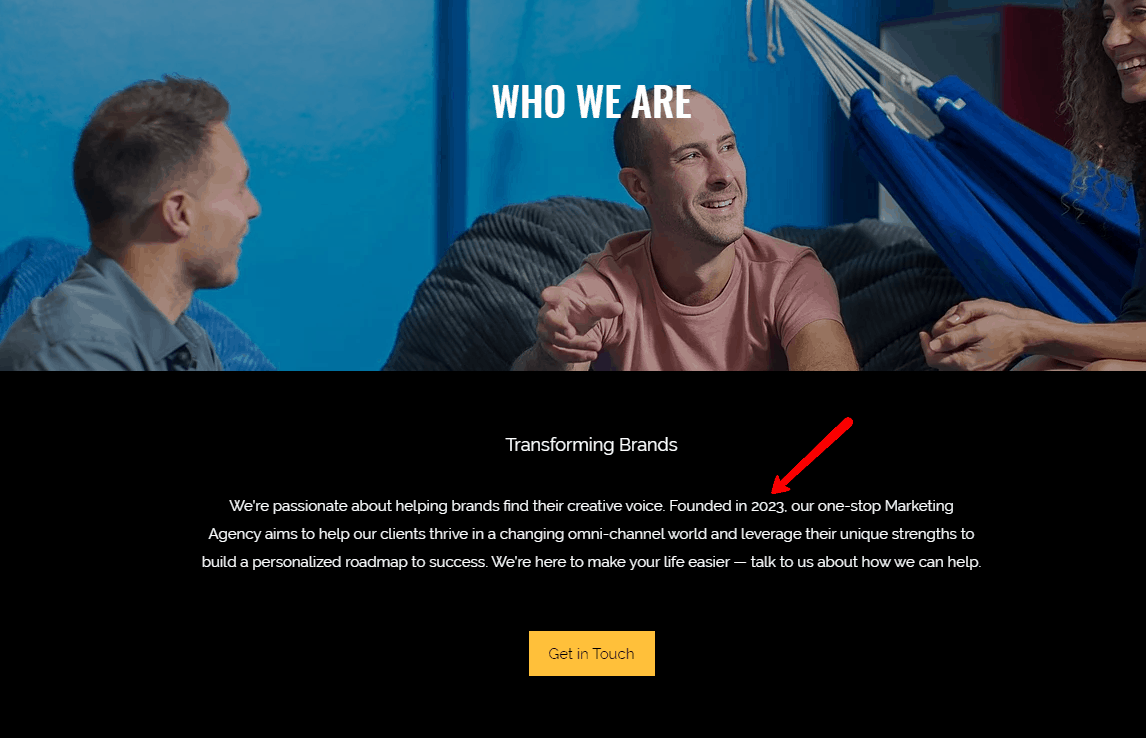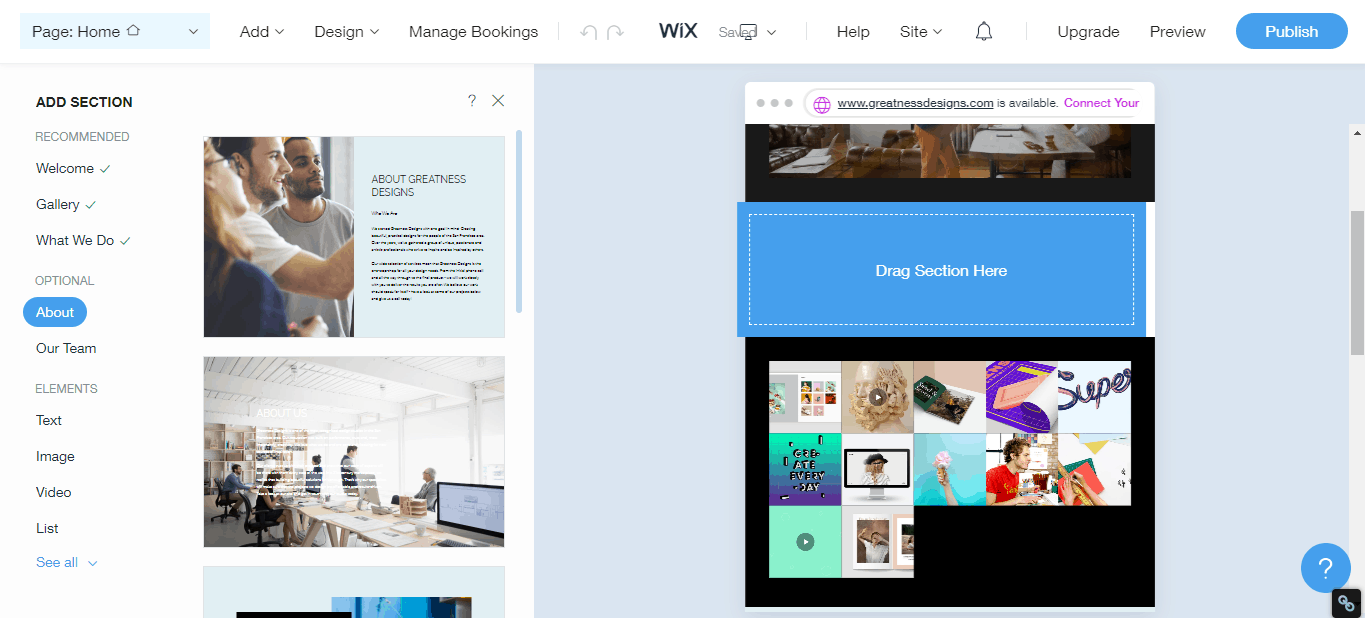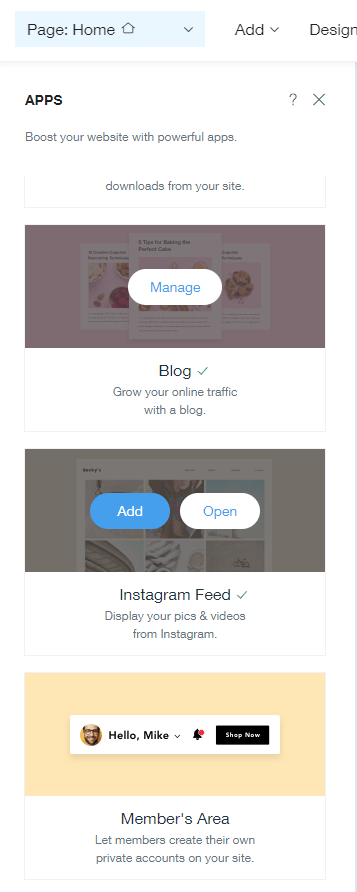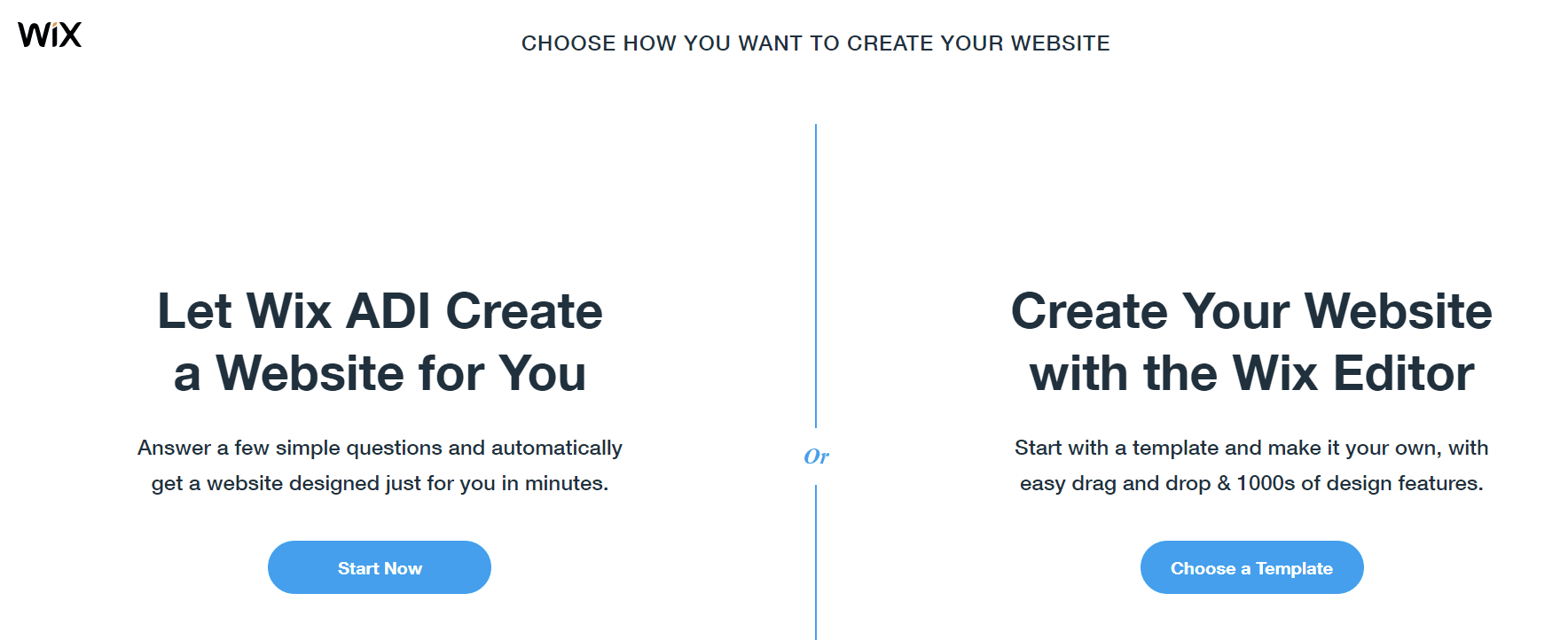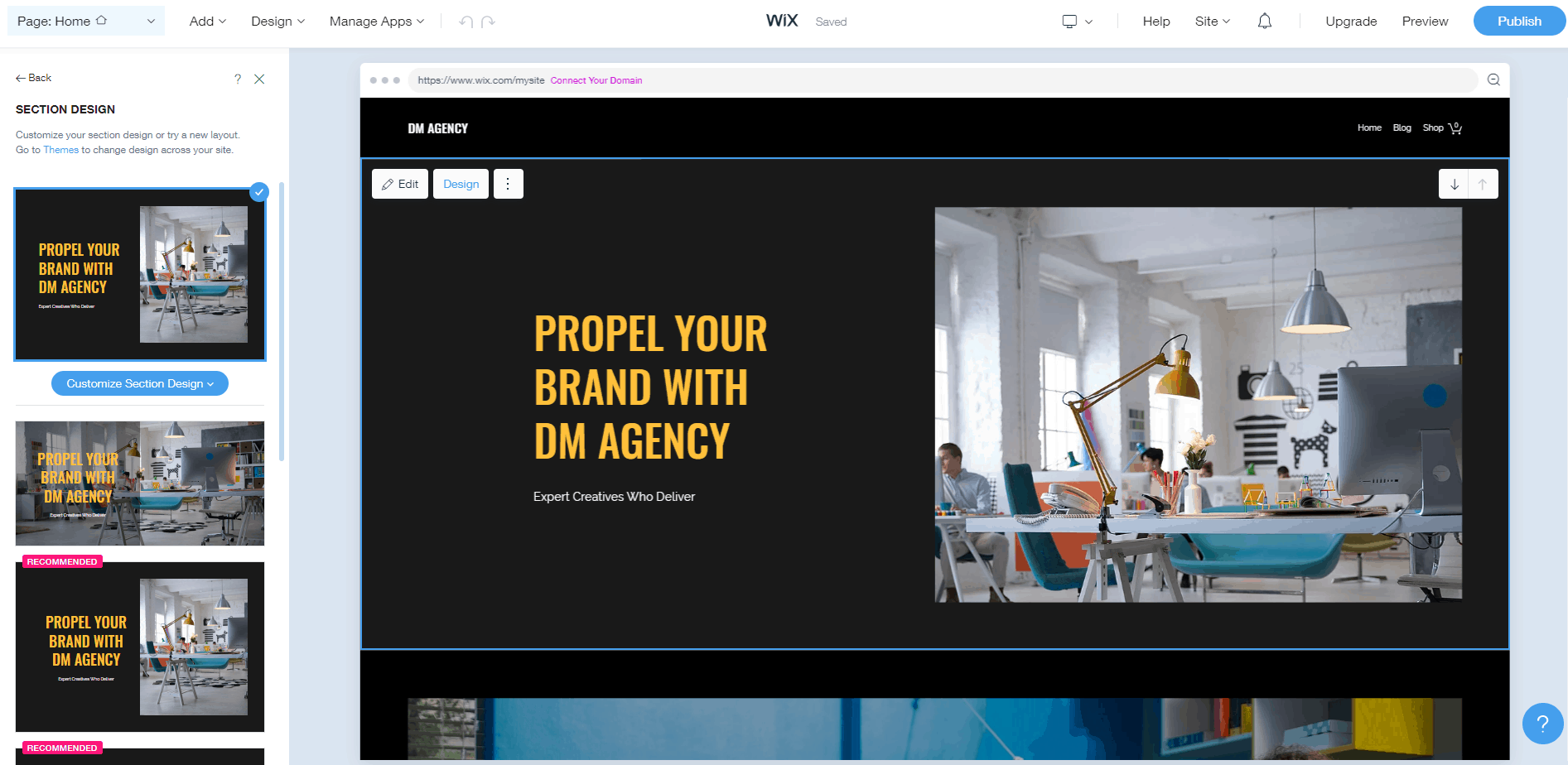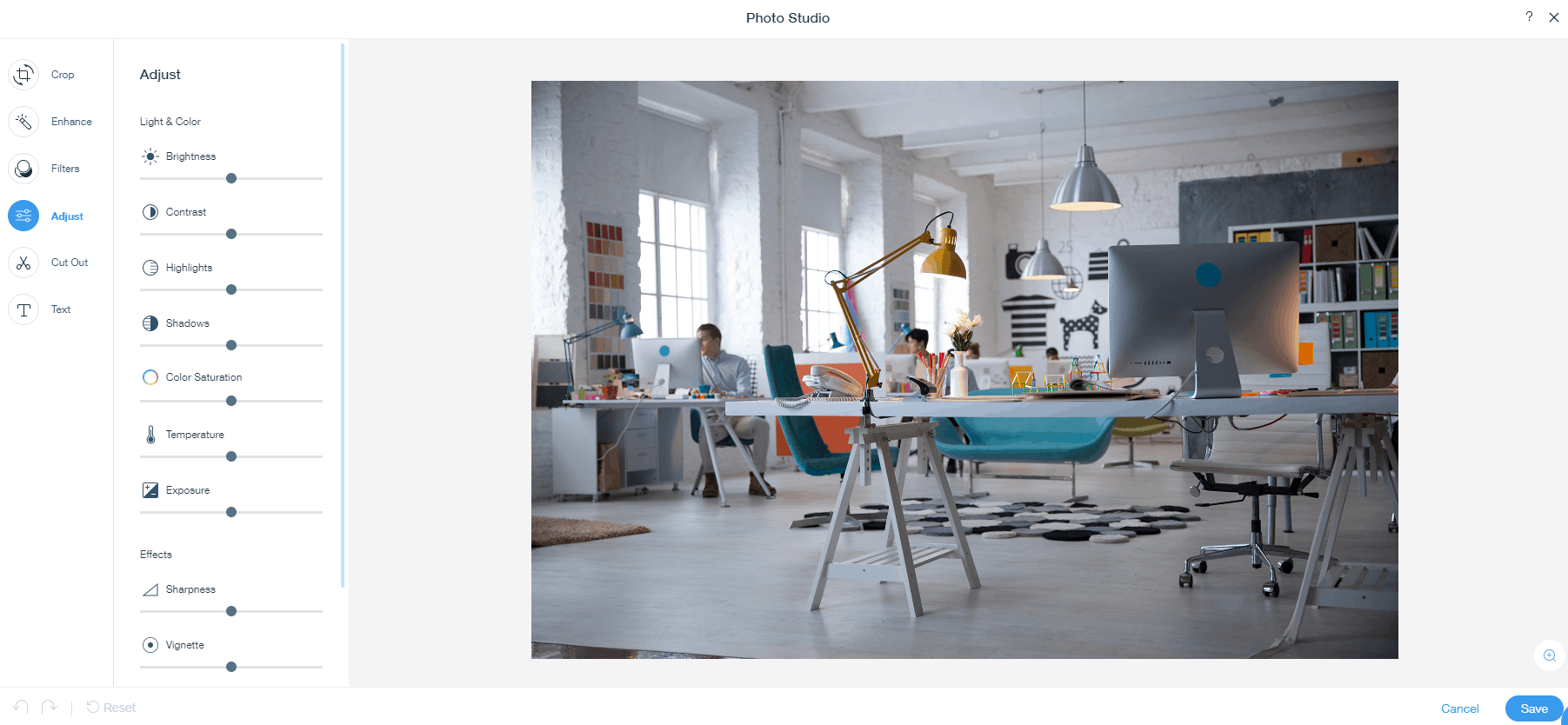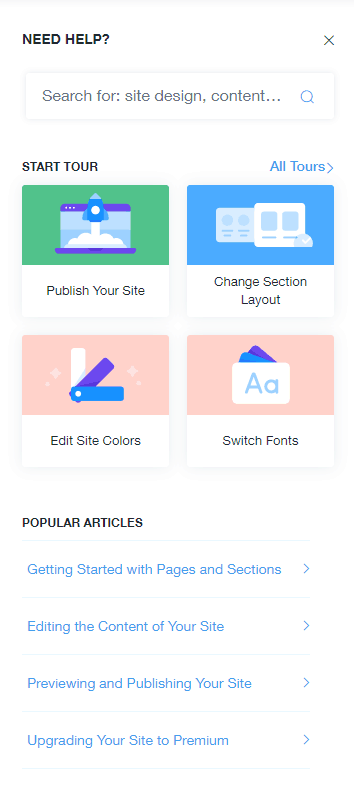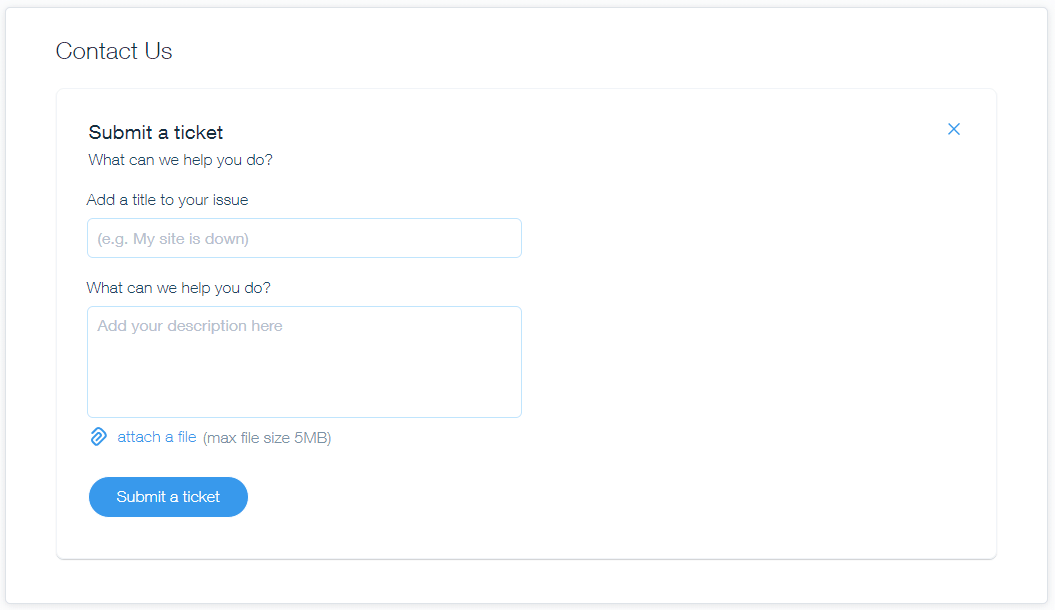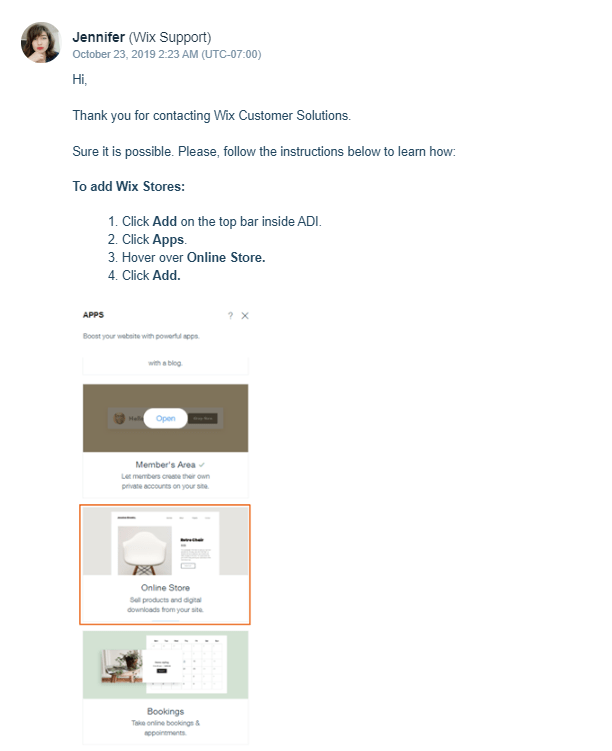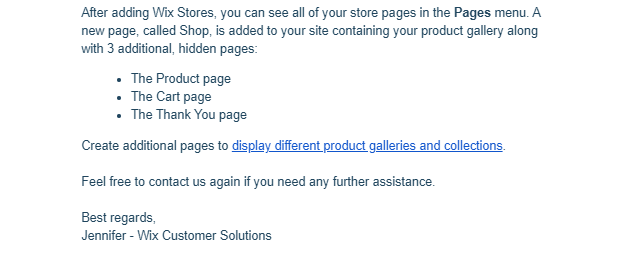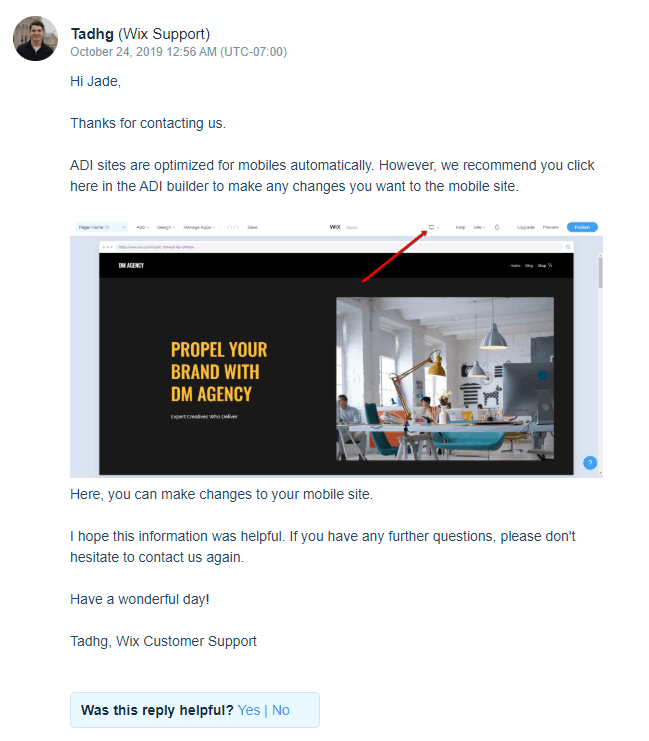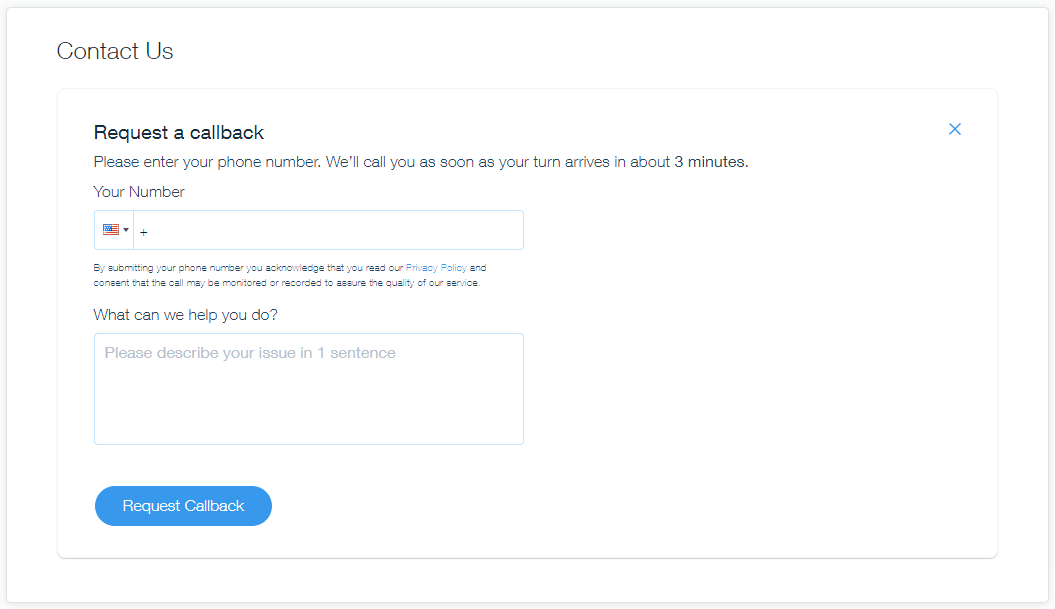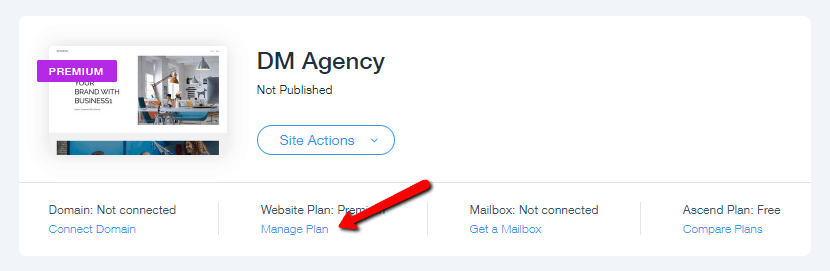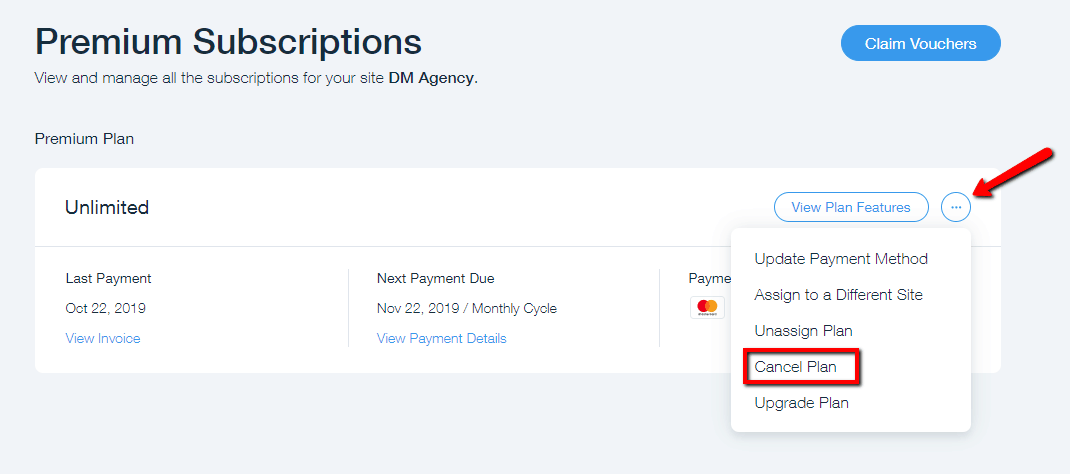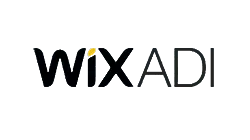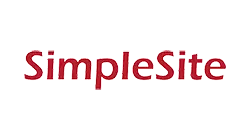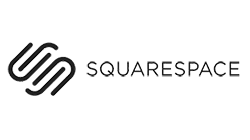![wix-adi-features1]()
Wix ADIでできることは多い。Wixエディタなら可能性がさらに広がる
正直なところ、Wix ADIにはあまり期待していませんでした。特に、基本的なデザインを超えた、一歩先のサイトを作るのに必要なツールや機能はあまりないだろうと思ったのです。しかし、通常のWixエディタの機能の多くはWix ADIでも利用可能であることが分かり、驚きました。
コンテンツ要素でページをカスタマイズしたり、ブログを設定・管理したり、Wix SEO WizでサイトのSEO対策のやり方をアドバイスしてもらったりできます。また、既存のドメインをWix ADIサイトに接続するか、新しいカスタムドメインを作成することも可能です(有料プランのみ)。
最も重要なのは、編集・カスタマイズの段階でWix ADIに縛られなくて済むこと。いつでもWixエディタにワンクリックで切り替えることができ、より多くの機能や編集オプションを活用できます。ただし、一度Wixエディタに切り替えるとADIに戻せないため、通常のエディタを使用する準備ができるまで切り替えないでください。
それでは、Wix ADIプラットフォームで筆者が気に入った機能を詳しく見ていきましょう。
1. パーソナライズされたプロ仕様のデザイン
ADIを使用する際に筆者が気になったことの1つは、サイトの見た目をどれだけコントロールできるかということ。しかし、実際に使った結果、まったく問題ありませんでした。
デザインはそれほど画期的ではありませんが、見た目は良いですし、目的に合わせてカスタマイズされた印象を受けます。下の画像は、マーケティングエージェンシー向けに作成したADIサイトの例です。「大胆で目立つ」外観と雰囲気を狙ったのですが、いかがでしょうか。
![wix-adi-features2]()
デザイン生成だけでなく、Wix ADIはサイト用コンテンツを自動的に作成し、関連性の高いロイヤリティフリー画像を用意してくれます。企業情報やネットで見つかる情報を用いてADIがページにコンテンツを挿入するため、そのままでもサイトを公開できます。
と言いたいところですが、サイト公開前にコンテンツを入念にチェックしなければなりません。AIは重大なミスを犯すことが時々あるからです。
![wix-adi-features3]()
上の画像の会社紹介で「2023年に設立」となっていますが、これは間違いです。とは言え、ミスがあっても自分のテキストと画像を挿入してADIが生成したコンテンツを置き換えるのは簡単です。
2. 構造が整ったエディタ
Wix ADIはドラッグ&ドロップのWixエディタほど自由に編集できるわけではありません。Wixエディタの場合、ページ上の好きな場所に数百種類の要素を配置できますが、ADIエディタではページが「セクション」に分割されており、各セクションにコンテンツブロックと要素があらかじめ設定されています。
Wixエディタと同様、ADIでもセクションをドラッグ&ドロップで追加・移動することは可能ですが、好きな場所に配置することはできません。ページの構造が決まっており、他のセクションの上か下にセクションを追加することになります。セクションを左右に移動することはできません。
![wix-adi-features4]()
ドラッグ&ドロップでページに新しいセクションを追加できます
ADIで利用可能なコンテンツ要素はWixエディタほど多くないものの、画像ギャラリー、動画・音楽プレーヤー、価格表、営業時間、ブログやInstagramフィード、登録フォームなど、多くの基本要素を追加できます。スライドショーやボタン、テーブル、グリッド、フォーム生成ツールはありませんが、問い合わせフォームはADIが自動的にサイトに追加してくれます。
全体的にADIエディタで期待以上のことができました。しかし、ユーザーエクスペリエンスを向上させるために高度な機能が必要な場合は今一つと感じるはずです。まとめると、Wix ADIはサイトを素早く立ち上げるのに最適ですが、ビジネスやサイトの成長に伴ってより柔軟に編集する必要が出てきた場合はWixエディタへの切り替えを検討しましょう。
3. アプリとインテグレーション機能
Wix ADIには13個のアプリがあり、ブログ、オンラインストア、会員エリア、ライブチャット、フォーラム、予約、イベントなどの追加機能をサイトに追加できます。欲しいアプリをクリックするとインストールされ、Wix ADIが必要なページとセクションをサイトに自動的に追加してくれます。
![wix-adi-features5]()
ADIサイトにアプリを追加できます
WixエディタではWixアプリマーケットから250個以上のアプリが利用可能ですから、ADIで13個しか使えないのは非常に少ないですね。しかし、どれも質が高く、期待通りに動作します。アプリマーケットで入手できるサードパーティ製アプリは必ずしもきちんと動作するとは限りません。
今後追加して欲しいアプリとして、フォームビルダーアプリ、アナリティクスまたはパフォーマンス追跡アプリ、人気のあるSEO対策アプリ「Site Booster」などが挙げられます。これらを使いたい場合、ADIからWixエディタに切り替えなければなりません。
4. Eコマース
どのADIサイトにも、ボタンをクリックするだけでネットショップを追加できます。オンラインストアアプリをインストールするだけで、即座にショップページ、商品ページ、ショッピングカート、サンキューページが作成されます。
商品ギャラリーは複数のプリセットレイアウトから選べますが、それ以上の編集は不可能です。一方、Wixエディタではグリッドやスライダーの商品ギャラリーなど、はるかに多くのオプションがあります。
オンラインショップを立ち上げた後、Wix ADIでもWixエディタと同じように管理できます。メインダッシュボードから商品を追加してコレクションに整理したり、支払い方法と配送地域を設定したり、注文とカゴ落ちを追跡したりできます。
ADIサイトで注文と支払いを受け付けるには、WixのEコマースプランが必要です。隠れたコストはありません。販売手数料は100%無料です。